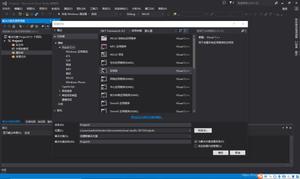Swift如何修改从移动相机拍摄的图像中的exif信息
我曾经UIImagePickerController在我的iOS应用程序中选择图像,并且知道exif信息" title="exif信息">exif信息可以通过获取info[UIImagePickerControllerMediaMetadata]。但是,当我通过上载图像到服务器时UIImage,大多数exif信息已经被删除。我想知道是否可以在Http请求中将exif信息添加到我的图像中(此后以jpg格式上传的图像)。如果没有,我应该如何解决这个问题?我想更改“制作”,“模型”属性(换句话说,使用什么设备拍摄这张照片)
以下是我的代码段:
func Tapped() { let myPickerController = UIImagePickerController()
myPickerController.delegate = self
myPickerController.sourceType = UIImagePickerControllerSourceType.Camera
myPickerController.allowsEditing = false
self.presentViewController(myPickerController, animated: true, completion: nil)
}
func imagePickerController(picker: UIImagePickerController, didFinishPickingMediaWithInfo info: [String : AnyObject]) {
let image = info[UIImagePickerControllerOriginalImage] as? UIImage
myImageView.image = image
UIImageWriteToSavedPhotosAlbum(image!, self, #selector(ViewController.image(_:didFinishSavingWithError:contextInfo:)), nil)
self.dismissViewControllerAnimated(true, completion: nil)
}
func myImageUploadRequest()
{
let myUrl = NSURL(string: "http://XXXXXX/Uploadfile")
let request = NSMutableURLRequest(URL:myUrl!)
request.HTTPMethod = "POST"
let param = [
"userId" : "7"
]
let boundary = generateBoundaryString()
request.setValue("multipart/form-data; boundary=\(boundary)", forHTTPHeaderField: "Content-Type")
let imageData = UIImageJPEGRepresentation(myImageView.image!, 1)
if(imageData == nil) { return; }
request.HTTPBody = createBodyWithParameters(param, filePathKey: "file", imageDataKey: imageData!, boundary: boundary)
myActivityIndicator.startAnimating()
let task = NSURLSession.sharedSession().dataTaskWithRequest(request) {
data, response, error in
if error != nil {
print("error=\(error)")
return
}
// You can print out response object
print("******* response = \(response)")
// Print out response body
let responseString = NSString(data: data!, encoding: NSUTF8StringEncoding)
print("****** response data = \(responseString!)")
do{
let json = try NSJSONSerialization.JSONObjectWithData(data!, options: .MutableContainers) as? NSDictionary
}catch{
print(error)
}
dispatch_async(dispatch_get_main_queue(),{
self.myActivityIndicator.stopAnimating()
self.myImageView.image = nil
})
}
task.resume()
}
func createBodyWithParameters(parameters: [String: String]?, filePathKey: String?, imageDataKey: NSData, boundary: String) -> NSData {
let body = NSMutableData();
if parameters != nil {
for (key, value) in parameters! {
body.appendString("--\(boundary)\r\n")
body.appendString("Content-Disposition: form-data; name=\"\(key)\"\r\n\r\n")
body.appendString("\(value)\r\n")
}
}
let filename = "test.jpg"
let mimetype = "image/jpg"
body.appendString("--\(boundary)\r\n")
body.appendString("Content-Disposition: form-data; name=\"\(filePathKey!)\"; filename=\"\(filename)\"\r\n")
body.appendString("Content-Type: \(mimetype)\r\n\r\n")
body.appendData(imageDataKey)
body.appendString("\r\n")
body.appendString("--\(boundary)--\r\n")
return body
}
func generateBoundaryString() -> String {
return "Boundary-\(NSUUID().UUIDString)"
}
extension NSMutableData {
func appendString(string: String) {
let data = string.dataUsingEncoding(NSUTF8StringEncoding, allowLossyConversion: true)
appendData(data!)
}
}
回答:
是! 最后,我做了一个技巧来修改EXIF信息。首先,您可以通过UIImageJPEGRepresentation从info
[UIImagePickerControllerMediaMetadata]和NSData中获取EXIF信息,而无需从EXImage中获取NSData。然后,您可以使用修改后的EXIF信息创建一个新的NSDictionary。之后,在下面调用我的函数,就可以使用修改后的EXIF获取图像NSData!
func saveImageWithImageData(data: NSData, properties: NSDictionary, completion: (data: NSData, path: NSURL) -> Void) { let imageRef: CGImageSourceRef = CGImageSourceCreateWithData((data as CFDataRef), nil)!
let uti: CFString = CGImageSourceGetType(imageRef)!
let dataWithEXIF: NSMutableData = NSMutableData(data: data)
let destination: CGImageDestinationRef = CGImageDestinationCreateWithData((dataWithEXIF as CFMutableDataRef), uti, 1, nil)!
CGImageDestinationAddImageFromSource(destination, imageRef, 0, (properties as CFDictionaryRef))
CGImageDestinationFinalize(destination)
var paths: [AnyObject] = NSSearchPathForDirectoriesInDomains(.DocumentDirectory, .UserDomainMask, true)
let savePath: String = paths[0].stringByAppendingPathComponent("exif.jpg")
let manager: NSFileManager = NSFileManager.defaultManager()
manager.createFileAtPath(savePath, contents: dataWithEXIF, attributes: nil)
completion(data: dataWithEXIF,path: NSURL(string: savePath)!)
print("image with EXIF info converting to NSData: Done! Ready to upload! ")
}
以上是 Swift如何修改从移动相机拍摄的图像中的exif信息 的全部内容, 来源链接: utcz.com/qa/417698.html